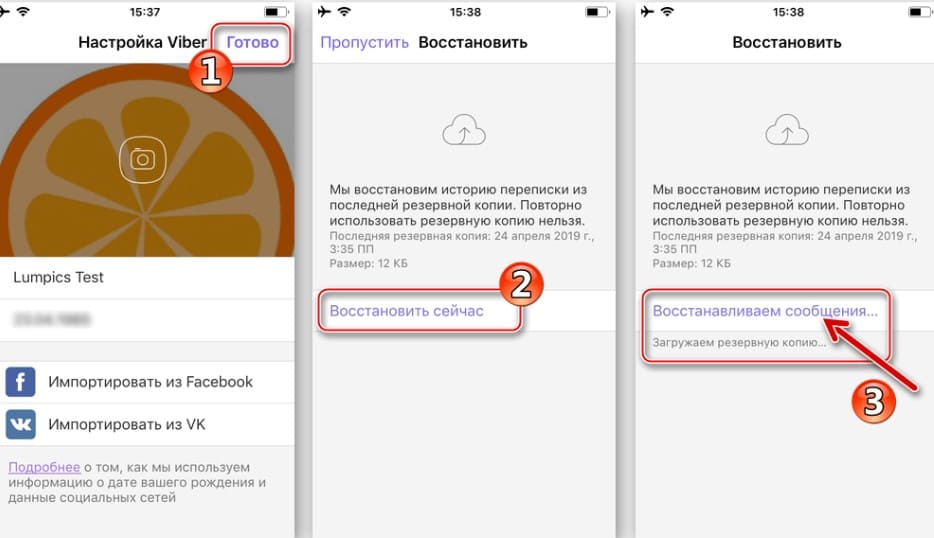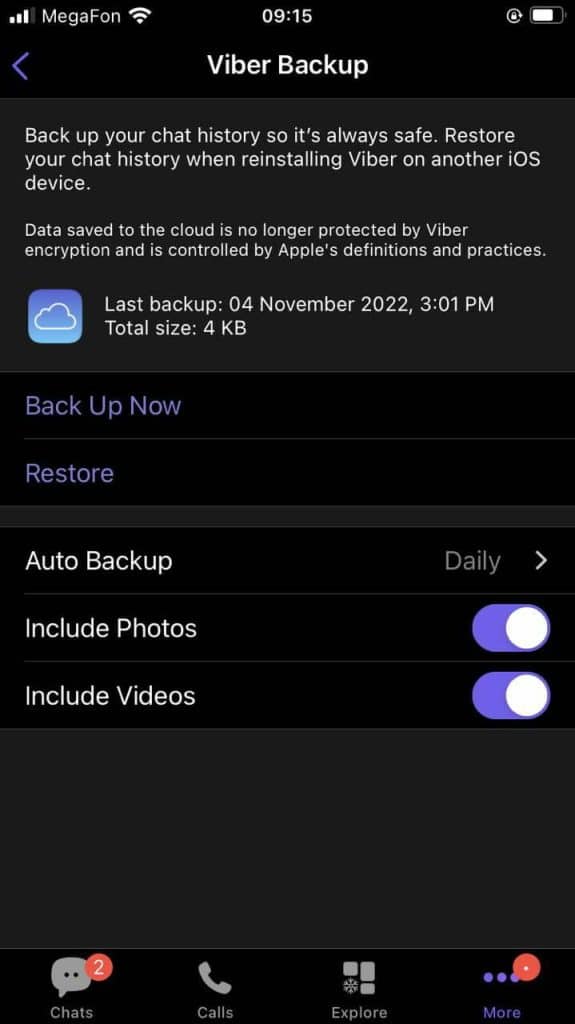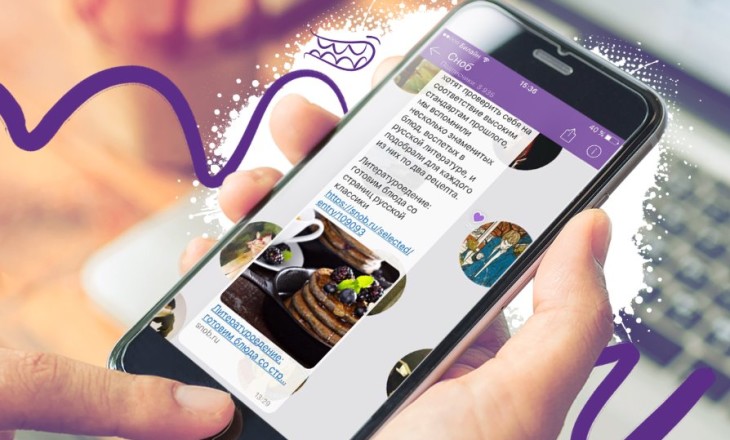
Viber
Настройки
Как восстановить чат в Вайбере после удаления – а можно ли это вообще сделать?
Пользователи мессенджера часто спрашивают, как восстановить чат в Вайбере после удаления, и можно ли это сделать. Ниже рассмотрим, какие способы можно использовать для решения задачи, разберем особенности резервного копирования и правила его применения на смартфонах с Андроид и iOS.
Можно ли восстановить чат в Вайбере
Вопреки распространенному мнению, восстановить удаленный чат в Вайбере не так трудно, как может показаться. Для решения задачи можно использовать встроенные методы резервирования или дополнительные программы. При этом общий алгоритм действий имеет следующий вид:
- резервное копирование;
- восстановление информации из резервной копии.
Главное — заранее принять меры, чтобы быстро восстановить удаленный чат в Viber и вернуть важную переписку.
Создание резервной копии
Как отмечалось, существует два способа резервирования на смартфоне для восстановления переписки в Вайбере после удаления — с помощью встроенных методов Viber и с применением других программ. Рассмотрим каждый из способов подробнее.
Встроенные функции
В зависимости от ОС мобильного устройства подходы к восстановлению после удаления немного отличаются. В первую очередь это касается резервирования.
Для телефона с Андроид сделайте следующее:
- Войдите в Вайбер, а далее меню (три полоски справа внизу).
- Перейдите в пункт Настройки.
- Зайдите в раздел Учетная запись, а там Резервное копирование.


Здесь приведены сведения о последней копии. Если кнопки Создать копию нет, и система пишет Нет подключения к Гугл Диску, значит, необходимо изменить настройки. Жмите н кнопку Настройки, выберите свой аккаунт и жмите ОК. На следующем шаге остается создать копию, после чего можно восстановить чаты в Viber после удаления.
Если у вас под рукой только Айфон, сделайте следующее:
- Жмите на кнопку Еще, а далее войдите в Настройки.
- Перейдите в раздел Учетная запись, а там — Резервное копирование.
- Кликните на клавишу Создать сейчас и дождитесь, пока Вайбер копирует информацию в iCloud.
Ниже мы разберемся, можно ли восстановить удаленный чат в Вайбере с помощью упомянутого резервирования, а пока остановимся на еще одном варианте создания копии — с помощью приложений.
Дополнительные программы
Еще один способ, позволяющий зарезервировать важную информацию, а впоследствии восстановить ее после удаления — применение сторонних программ. Рассмотрим несколько вариантов.
- Titanium Backup. Установите программу, а далее в настройках резервного копирования установите необходимые параметры. Минус софта в том, что необходимо иметь права суперпользователя. Без них приложение почти бесполезно.
- Backup Text for Viber. Этой программы больше нет в официальных магазинах, но ее можно скачать в Интернете. По завершении инсталляции войдите в настройки, выберите формат сохранения файлов и экспортируй из на SD-карту. Принцип пользования приложением интуитивно понятен, поэтому не будем останавливаться на нем подробнее.
Восстановление чата из резервной копии
Как только резервирование завершено, можно разобраться с вопросом, как восстановить чат в Вайбере после удаления. Этот процесс немного отличается в зависимости от типа операционной системы.
Для Андроид сделайте следующее:
- Подключитесь к Гугл Диску.
- Водите в Настройки, а после Учетная запись.
- Кликните на кнопку Восстановить.
Название пунктов может меняться в зависимости от версии ПО, но в большинстве случаев вернуть данные после удаления не составит труда.
При наличии под рукой Айфона алгоритм действий немного отличается:
- Подключитесь к учетной записи iCloud и войдите в Вайбер.
- Дождитесь предложения системы автоматически восстановить чат с применением уже имеющейся копии.
- Согласитесь с предложением путем нажатия соответствующей кнопки.
Как только процесс завершен, информация с чатами Вайбер возвращается, после чего можно продолжить общение и видеть историю переписки с другими пользователями.
Отметим, что возврат сохраненных чатов после удаления рассмотренным выше способом доступен для телефона с той же операционной системой или аналогичным номером, с котором была активирована процедура. Для других платформ или новой SIM-карты опция будет недоступной.
Если вы делали резервную копию с помощью приложения, восстановление чата в Вайбере после удаления осуществляется также с его помощью. Здесь алгоритм действий зависит от конкретной программы.
Полезные советы
В завершение приведем ряд полезных советов:
- Всегда создавайте резервные копии с помощью встроенных способов или с помощью дополнительных программ. Это позволит восстановить данные чата после удаления.
- Регулярно копируйте чаты на электронную почту. В этом случае можно в любой момент вернуться к информации и в них и восстановить суть диалога. Делайте эту процедуру хотя бы раз в 30 дней.
- Не доверяйте посторонним, предлагающим восстановить информацию в Вайбере после удаления за деньги. С помощью бэкапа можно с легкостью украсть историю сообщений и даже наладить синхронизацию с ПК, а в дальнейшем выкрасть более важные данные.
Итоги
Теперь вы знаете, как вернуть удаленный чат в Вайбере и продолжить обычное общение. Для реализации такой задачи не забывайте о важности резервирования, ведь без копии восстановить данные после удаления вряд ли получится.
Вернуть случайно удаленные сообщения легко, однако, перед тем как восстановить переписку в «Вайбере», следует обратить внимание на то, какой именно диалог был удален. Например, медиафайлы и СМС из секретных чатов вернуть невозможно. Мессенджер предлагает несколько способов восстановления стертых сообщений. При их выборе нужно учесть операционную систему телефона или ПК, на котором установлен «Вайбер». Хочу заметить, что переустановка приложения не поможет.
Содержание
- Восстановление переписки в «Вайбере»
- С помощью облачного хранилища
- С резервной копией
- Как восстановить удаленные чаты через различные телефоны
- Android
- iOS
- Samsung
- Обзор
Восстановление переписки в «Вайбере»
У «Вайбера» есть специальная база, находящаяся во внутренней памяти телефона. В ней сохраняется вся информация из диалогов. Эта база позволит прочитать удаленный чат как на Андроиде, так и на Айфоне. Но более надежным является использование облачного хранилища или резервное копирование данных.
С помощью облачного хранилища
До того как начать восстанавливать диалоги при помощи облачного хранилища, проверьте, подключено ли устройство к той же учетной записи iCloud, в которой хранится резервная копия. Включите в настройках опцию iCloud Drive и синхронизируйте с «Вайбером». Приложение начнет автоматически искать копию и при ее наличии сообщит вам об этом. Далее нажмите «Восстановить сейчас» и не отключайтесь от интернета до тех пор, пока процесс не будет завершен.
С резервной копией
Для создания резервной копии вручную требуется время, поэтому убедитесь, что вы подключены к стабильной сети Wi-Fi:
- Откройте Viber.
- Перейдите в «Еще», далее в «Настройки». Зайдите в «Учетную запись» и «Резервное копирование».
- Нажмите «Создать сейчас», если нужно произвести копирование.
- Если нужно прочитать удаленный чат, нажмите «Восстановить».
Я рекомендую делать это ежедневно. Для того чтобы копирование происходило автоматически, нужно:
- Открыть мессенджер и перейти в «Еще».
- В «Настройках» зайти в «Учетную запись» и «Резервное копирование».
- Создать резервную копию и выбрать частоту копирования: «Ежедневно» / «Еженедельно» / «Ежемесячно».
Как восстановить удаленные чаты через различные телефоны
Перед тем как восстановить переписку в «Вайбере», нужно принять во внимание операционную систему. Тогда будет легче подобрать верный способ.
Например, вы можете установить дополнительные приложения, синхронизировать устройство с ПК или найти данные на телефоне.
Android
Самым простым вариантом для Android является резервное копирование. Перед сохранением текстового сообщения убедитесь, что программное обеспечение подключено к Google Диску. Если подключение отсутствует, нужно зайти в нужную учетную запись, перейдя по ссылке.
Для второго способа понадобится компьютер или ноутбук. На нем запустите EaseUS MobiSaver, после чего через USB-кабель подключите мобильный телефон к ПК и нажмите «Пуск». Программа распознает устройство и подключит его. Далее пойдет сканирование, которое выявит все существующие и потерянные файлы. Вы сможете выбрать необходимые и восстановить их. Для более удобного поиска документов выберите опцию «Отображать только удаленные элементы». С помощью нее вы будете видеть исключительно список того, что удаляли.
iOS
Теперь давайте рассмотрим, какими способами могут вернуть историю сообщений владельцы iPhone.
- Зайдите в учетную запись iCloud.
- После активирования программного обеспечения приложение отправит запрос на автоматическое восстановление с использованием последней копии диалогов.
- Нажмите на опцию «Восстановить сейчас». Подождите, когда будет загружена необходимая информация.
Samsung
Если пропал старый диалог на телефоне Samsung, зайдите в папку под названием Viber_messages, перейдите в /viber/data/com.viber.voip/databases/, и вы найдете сохранившиеся данные с приложения. Чтобы вернуть их обратно, следует перенести информацию на новое устройство, заранее скопировав.
Вернуть потерянные данные также можно с аккаунтом Root.
Сегодня вы узнали, каким образом восстанавливаются диалоги, как можно посмотреть группу или утерянные медиафайлы. Желательно позаботиться о сохранности важных данных заранее, создав резервную копию – это сильно упростит ситуацию при их потере.
Обзор
Viber — это популярный мессенджер, которым пользуются миллионы людей по всему миру. Иногда вы можете захотеть удалить один из своих чатов. Но что если вы захотите восстановить его позже, возможно ли это? Да, в настройках приложения есть встроенный инструмент под названием резервное копирование. Он сохраняет историю ваших чатов через определенные промежутки времени.
Содержание
- Способы восстановления чатов
- Восстановление из резервной копии
- Сторонние приложения для восстановления чатов
- Когда невозможно восстановить чаты
- Восстановление медиафайлов
Способы восстановления чатов
Восстановить чаты можно с помощью встроенных в мессенджер средств. Это удобно, так как не нужно скачивать и устанавливать дополнительное программное обеспечение, не нужно подключать телефон к компьютеру.
Или можно воспользоваться сторонними приложениями. Общий алгоритм работы во всех случаях: предварительное создание резервной копии и дальнейшее восстановление из нее, отличаются только технические детали.
В старых версиях Viber вы также могли отправлять историю сообщений по электронной почте, но теперь этой возможности нет.
Восстановление из резервной копии
Один из самых простых способов вернуть удаленный чат — воспользоваться инструментом резервного копирования Viber. Для этого:
- Откройте Viber на своем телефоне;
- Нажмите «Еще»;
- Перейдите в «Настройки»;
- Нажмите на «Учетная запись»;
- Перейдите в раздел «Резервное копирование Viber»;
- Нажмите «Back Up Now» (Создать копию) для создания резервной копии или «Restore» (Восстановить) для восстановления из резервной копии.
Нажмите на «Auto Backup», чтобы настроить автоматическое резервное копирование: ежедневное, еженедельное или ежемесячное.
Сторонние приложения для восстановления чатов
Вернуть потерянные разговоры можно с помощью сторонних программ, примером которых является Titanium Backup. Для этого:
- Перейдите на официальный сайт, загрузите программу;
- Перейдите в папку «Загрузки», найдите скачанный файл, запустите его и установите приложение;
- Запустите Titanium Backup, найдите Viber в списке и нажмите на него;
- Будет создана резервная копия.
Программа создает копии в файлах формата .txt, которые можно прочитать практически любым текстовым редактором. Чтобы восстановить сохраненную копию, перейдите в меню программы и нажмите кнопку «Восстановить».
Когда невозможно восстановить чаты
Как мы уже выяснили, чтобы восстановить потерянные разговоры из резервных копий, нужны резервные копии.
Ни Viber, ни какое-либо другое приложение не может получить информацию из воздуха. Поэтому рекомендуется настроить ежедневное или еженедельное автоматическое резервное копирование.
Viber сохраняет изображения и видео в папке /viber/media. Подключите телефон к компьютеру, откройте эту папку с помощью Проводника Windows. Вы найдете изображения в папке /viber/media/Viber Images, вы можете скопировать или переместить их куда угодно.
Таким же образом можно восстановить видео.
( 4 оценки, среднее 3.25 из 5 )
Решаем вопрос как восстановить переписку в Viber если удалили приложение и как вернуть отдельные сообщения если удалили случайно (или специально).
Пользовались мессенджером, удалили, теперь вдруг решили установить обратно и вернуть всю переписку? Все просто: делаем обычную установку или переустановку приложение
Здесь скачиваем:
- Viber для Android
- Viber для iOS
В процессе установки мессенджер восстановит всю переписку одним из двух вариантов:
- Если было настроено резервирование, то с облачного диска.
- Иначе из локального хранилища в служебной директории памяти устройства.
Всё. Эта простая задача решена.
На вопрос как в Вайбере восстановить удаленные сообщения переписки есть 2 ответа:
- Сделать восстановление чатов из резервных копий
- Посмотреть файл истории диалогов в памяти Айфона, Андроид-телефона
(Самсунг, Хонор – без разницы)
Придется прочитать статью до конца. Поехали!
Оглавление
Восстанавливаем переписку Viber:
- Из резервных копий
- Настройка резервных копий
- Приложения для резервирования
- Из памяти телефона (Ahtung! Без резервных копий!)
Восстановление из резервных копий
У вас настроено резервное копирование Вайбер? Отлично! Сейчас всё бесплатно восстановим. Нет, не знаете? Срочно настраиваем резервные копии! Потом читаем как восстанавливать без резервных копий.
Этот вариант идеально подходит когда надо восстановить Вайбер на телефоне, у которого что-то нечаянно случилось с приложением или памятью — не имеет значения это iPhone или Android, инструкции те же самые:
- Заходим в «Настройки»: в окне списка чатов нажимаем снизу справа на кнопку «Ещё», выбираем пункт «Настройки»
- Переходим в «Учётная запись»
- Открываем «Резервное копирование»
- Выбираем «Восстановить»
- В открывшемся окне жмём «Восстановить сейчас»
- Готово! Проверяем.
В случае, когда надо восстановить случайно удаленное сообщение делаем так
- Открываем «Настройки»: в окне диалогов справа снизу жмём «Ещё», заходим в «Настройки»
- Выбираем «Учётная запись»
- Переходим в «Резервное копирование»
- Выбираем «Восстановить»
- Смотрим дату и время последней резервной копии.
- Сообщение удалено раньше – жмём «Восстановить сейчас», Win!
- Сообщение не попало в резервную копию? Не беда, читаем сюда.
У вас не настроено резервирование сообщений? Сделайте это немедленно в любом случае.
Настройка резервных копий
Резервные копии Viber настраиваются так:
- Открываем «Настройки»
- Выбираем «Учётная запись»
- Переходим в «Резервное копирование»
- Нажимаем «Создать копию»
- В пункте «Создавать резервную копию» выбираем периодичность автоматического резервирования (рекомендуем «Ежедневно»)
Таким образом теперь вся ваша переписка резервируется на облачном диске:
- Android – Google Drive
- iPhone – iCloud Drive
Облачные диски – это очень хорошо, но есть способ делать копии прямо на телефон. Используем приложение.
Приложения для резервирования
Если сам Viber сохраняет только один файл копии, в которой суммирует текущее состояние всех чатов, то с резервирующим приложением можно делать разные версии чатов – это дает преимущество восстановление сообщений удаленных в разные периоды.
Titanium Backup
Использует в качестве хранилища SD-карту. Интерфейс прост и понятен. Самостоятельно создает и сохраняет резервные копии не только для Viber, но и для другого софта.
- Скачать для Android (с нашего сайта)
Backup Text for Viber
Отправляет истории сообщений на почту. Позволяет составить расписание для систематичного создания резервных копий. В качестве хранилищем может использовать электронную почту.
Скачать для Android (с сайта FreeSoft)
Восстановление из памяти телефона
Несмотря на облачное резервирование Вибер дополнительно хранит историю переписок в файле «viber_messeges.db» в служебной папке: «data / data / com.viber.voip / databases». Не путайте её с директорией «Внутренняя память / data / … ». Чтобы попасть в служебную директорию – сперва внимательно прочитайте как получить Root-права. Затем делайте так:
- Открываем папку «data / data / com.viber.voip / databases»
- Находим файл «viber_messeges.db»
- Смотрим дату и время последнего изменения файла
- Если сообщения в чате или группе были отправлены раньше чем изменился файл, а удалено позже — смело переустанавливайте приложение (инструкция в самом начале статьи).
Проблема локального резервирования Viber теперь очевидна? Таков принцип мессенджера: «Удалил сообщение? Значит так надо было». Теперь знаете почти все возможности восстановления.
Примечания
- Учитывайте, что файл обновляться 1 раз в сутки.
- Удаление переписок методом «Удалить везде» не оставляет возможности для восстановления — единственный шанс: попросить собеседника проделать цепочку действий по возвращению переписки из этой статьи.
- Atención! Если вы восстанавливаете резервную копию из памяти устройства или из облака, без разницы — все ваши текущие сообщения, которые не попали в бэкап – будут потеряны.
Лайфхак: а теперь рассмотрим самый ленивый вариант – попросить другого пользователя прислать вам вашу переписку.
Как в Viber пересылать сообщения
Альтернативный вариант вернуть диалог — попросить прислать вам ваше сообщение или несколько сообщений. Делается это так:
- Заходим в чат
- Нажимаем рядом с “облачком” сообщения, удерживаем нажатие
- Включится режим выделения
- Выбирайте все сообщения, которые надо отправить
- Нажмите на “стрелочку” внизу справа экрана
- Откроется список контактов кому можно отправить сообщения
- Выбирайте сколько угодно адресатов
- Нажимайте на значок “самолетик”. Готово!
Много букв? Слишком сложно? Смотрим видео:
Бывают случаи, когда случайным образом удаляется весь чат при использовании мессенджера Viber. Но особая возможность приложения, дает шансы возобновить, без потерь данных. Так что всегда необходимо делать синхронизацию устройств, активные возможности сохранения информации.
Восстанавливаем удаленный чат
Открываем мессенджер Вайбер.
Переходим к основным настройкам. Для этого нажимаем «Три горизонтальные линии», открываем основное меню учетной записи.
Необходим раздел «Настройки».
Выбираем пункт «Учетная запись».
Далее «Резервное копирования». Раздел который открывает настройки управления всеми данными Viber.
Нажимаем кнопку «Восстановить». Тем самым активируем функцию воссоздания, сохраненных данных, которые были записаны на актуальную почту гугл (ранее привязана к смартфону).
Активируем, подтверждая выбор «Восстановить сейчас».
После успешной операции будет сообщения о статусе. Тем самым все будет вновь актуальным.
Стоить отметить, что при резервном дублировании остаются только текстовые сообщения. Медиа файлы к сожалению, нельзя восстановить. Но скоро обещают исправить это и внести изменения по дополнительному дублированию всех данных Вайбер чатов.
Сейчас все сведения сообщений можно успешно возобновить только в одном случае. Необходимо подключить учетную запись Google, делать регулярно копии. Можно задать автоматические действия, для того чтобы все сохранялось. Для этого раздел «Резервное копирование» нужно задать необходимые параметры.
Будут представлены на выбор варианты автоматических действий.
Определенные временные рамки, для создания дополнительной информации облачного сервиса Google:
- Ежедневно, каждые 24 часа с момента активации.
- Еженедельно, 7 дней.
- Ежемесячно, 30 дней.
- Выключить, ручной режим.
Поэтому стоит подумать, как реализовать создания дополнительных сведений в облачном хранилище Гугл, для того чтобы при случайных обстоятельствах всегда иметь доступ к необходимой, важной информации. функция абсолютно бесплатная, но актуальная в любом варианте действий.




.jpg)